当您尝试通过 iTunes 更新或恢复 iPhone、iPad、iPod touch 或 Apple TV(第 2 代)时,更新或恢复过程可能会停止,且 iTunes 中可能会显示警告信息。设备上还可能会显示“连接 iTunes”屏幕:
![]()
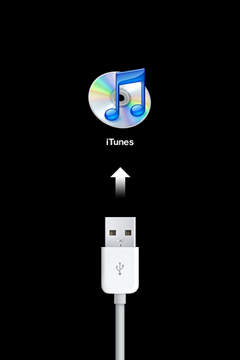
iTunes 中的警告信息可能还包括(但不仅限于)以下数字之一:2、4、5、6、9、13、14、-18、19、20、21、23、28、29、-48、-50、 1002、1011、1013、1014、1015、1601、1602、1603、1604、1608、1609、1611、1612、1639、 2009、3004、3013、3014、3015、9807、-9808、9844、4026xxxx。
恢复过程中挂起:按照“iTunes(Windows 版):故障诊断安全软件问题”中的说明进行操作通常可更正此错误。此问题可能是由默认包大小设置错误导致的。系统可能安装有第三方软件,可通过将 TcpWindowSize 条目插入注册表在 Windows 中修改默认包大小。联系安装包大小修改软件的制造商以获得帮助。
无法恢复。此设备不符合使用所要求的 Build 版本的条件:如果您看到此错误信息,则可能是未安装最新版本的 iTunes。请访问 http://www.apple.com.cn/itunes/download/ 以获取最新版本的 iTunes。如果您安装了最新版本的 iTunes,这可能会在您尝试使用较早的 .ipsw 文件进行恢复时发生。系统不支持降级到以前的版本。
恢复循环(恢复成功完成后系统再次提示恢复):此问题通常是由已过期或配置不正确的第三方安全软件导致的。如果 USB 故障诊断不能解决此问题,请按照“iTunes(Windows 版):故障诊断安全软件问题”中的步骤执行操作。
错误 2:停用或卸载第三方安全软件或防火墙软件通常可以更正此错误。
错误 -4:发生此错误的原因可能是以下情况之一:
- 访问端口 80 和/或 443 被阻止。
- 与 albert.apple.com 和/或 phobos.apple.com 的通信被防火墙、第三方安全软件或其他 Internet 安全设置阻止。
- iTunes Store 当前的流量极高。
错误 6:可使用此文章中的任何步骤来解决此问题。按照“iTunes(Windows 版):故障诊断安全软件问题”中的说明操作通常可以更正此错误。系统可能安装有第三方软件,可通过将 TcpWindowSize 条目插入注册表在 Windows 中修改默认包大小。如果默认包大小设置不正确,则可能造成此错误。联系安装包大小修改软件的制造商以获得帮助。
错误 9:如果设备与 USB 总线意外断开且通信停止,就会出现此错误。在恢复过程中手动断开设备连接时会出现这种情况。可执行 USB 隔离故障诊断、使用其他 USB 基座接口电缆、尝试其他 USB 端口、在另一台电脑上恢复或者消除第三方安全软件的冲突来解决此问题。
错误 13 和 14:执行下列一个或多个步骤通常可以更正此类错误:
- 执行 USB 隔离故障诊断,包括电脑上的其他 USB 端口。
- 在设备和电脑之间连接一个 USB 2.0 集线器。
- 尝试其他 USB 30 针基座接口电缆。
- 消除第三方安全软件冲突。
- 系统可能安装有第三方软件,可通过将一个或多个 TcpWindowSize 条目插入注册表在 Windows 中修改默认包大小。如果默认包大小设置不正确,则可能造成此错误。联系安装包大小修改软件的制造商以获得帮助。
- 将电脑直接连接到 Internet 来源,不使用任何路由器、集线器或交换机。您可能需要重新启动电脑和调制解调器才能连接网络。
- 尝试通过其他已知良好的电脑和网络进行恢复。
如果在 iPhone、iPad 或 iPod 更新程序日志文件中发现 ASR 错误 1000,则是解压和传输在恢复期间下载的 IPSW 文件时发生了错误。此错误常由以下原因引起:第三方安全软件干扰、导致 IPSW 下载不全的低质 Internet 连接或 USB 总线上存在冲突。
错误 18(或 -18):当设备上的媒体资料库已损坏且无法修改或更新时会出现此错误。更新到最新版本的 iTunes 然后进行恢复应可解决此问题。
错误 -19:此错误的全文为:“iTunes 无法同步到 iPhone‘[iPhone 名称]’,因为发生了未知错误(-19)”。当您尝试将 iPhone 3G 更新到最新版本的软件,且 iTunes 尝试在同步过程中备份 iPhone 时会出现此错误。要解决此问题,请执行以下操作:
- 从 iTunes 的“摘要”标签中取消选中“连接此 iPhone 时自动同步”。
- 推出 iPhone。
- 重新连接 iPhone。
- 选择“更新”。
错误 20、21、34、37:当安全软件干扰恢复和更新过程时通常会发生这些错误。如果使用的是 PC,请按照此文章中的步骤来解决问题。
错误 23、28、29、1002、1011、1012、1013、1014、1611:这些错误可能表示您的设备出现硬件问题。按照本文中的步骤执行操作,同时在连接到已知良好的 30 针基座接口电缆、电脑和网络时尝试恢复,以将此问题确认为与设备相关。如果 MAC 地址丢失或者 IMEI 是默认值 (00 499901 064000 0),也可确认为硬件问题。
错误 48:要更正此错误,请按照此文章中的步骤执行操作。另请参阅上述“使用新的用户帐户进行恢复”中的步骤了解 .ipsw 文件的位置。
错误 1015:尝试将 iPhone、iPad 或 iPod touch 的软件降级会导致此错误。尝试使用旧的 .ipsw 文件进行恢复时会出现这种情况。系统不支持降级到以前的版本。要解决此问题,请尝试从 Apple 获取的最新 iPhone、iPad 或 iPod touch 软件来进行恢复。
错误 1479:尝试联系 Apple 以进行更新或恢复时发生此错误。退出 iTunes,断开 USB 连接,重新启动 iOS 设备,重新将设备连接到电脑,然后启动 iTunes 并再次尝试更新或恢复。
错误 1602:尝试通过以下步骤更正此错误:
- 确保执行了正确的 USB 隔离故障诊断步骤,并使用已知良好的电缆进行测试。
- 按照错误 1604 中列出的步骤进行操作。
- 停用、取消激活或卸载第三方安全软件、防病毒软件或防火墙软件可更正此错误。有关故障诊断安全软件的详细信息,请参阅此文章中的步骤。
错误 1603:如果您看到此错误信息且 iOS 设备未自动进入恢复模式,则可能需要手动设置。有关如何使 iPhone 进入强制恢复模式的步骤,请参阅“iPhone 和 iPod touch:无法恢复”。同时,删除 IPSW 并尝试再次恢复。如果您不想删除原用户中的 IPSW,请尝试在新的管理员用户下进行恢复。
错误 1604:此错误通常与 USB 定时有关。请尝试更换 USB 端口、卸载并重新安装 USB 端口以及执行其他可行的 USB 故障诊断步骤(USB 连接故障诊断、电脑无法正确识别设备、电脑不能识别 FireWire 或 USB 设备)。如果您使用的是基座,请绕过基座而直接与 USB 30 针基座接口电缆连接。如果此问题在已知良好的电脑上仍然存在,则设备可能需要维修。
如果执行 USB 隔离故障诊断仍无法解决问题,且没有其他电脑可供使用,请尝试以下步骤解决此问题:
- 将设备连接到 iTunes,确认设备处于恢复模式。如果未处于恢复模式,请将其置于恢复模式。
- 恢复并等待错误 1604。
- 系统提示时,点按“好”。
- 当 iPhone 处于连接状态时关闭并重新打开 iTunes。
- 现在系统应会重新识别恢复模式中的 iPhone。
- 再次尝试恢复。
如果上述步骤没有解决此问题,请尝试使用已知良好的 USB 电缆、电脑和网络连接进行恢复。
错误 2000-2009:(2001、2002、2005、2006、2009 等)如果您在 Mac 上遇到此问题,请断开第三方设备、集线器、备用电缆和显示器的连接并重置 SMC,然后尝试恢复。了解如何重置 SMC。如果您使用的是 Windows 电脑,请移除键盘、鼠标和此设备之外的所有 USB 设备和备用电缆,然后重新启动电脑并尝试恢复。如果无法解决问题,请尝试上文“错误 1604”中列出的 USB 问题解决方案和相关文章。如果问题仍然存在,则可能与安全软件冲突有关。
错误 3000-3999:(3002、 3004、3013、3014、3164、3194 等)3000 范围内的错误代码通常表示 iTunes 无法通过端口 80 或 443 联系 gs.apple.com 服务器。这可能是由于过期或未正确配置的安全软件或防火墙软件干扰,或是由于您的 Internet 代理设置有问题。如果使用的是代理,请尝试将其关闭或使用已知良好的网络。如果没有解决问题,请按照“iTunes(Windows 版):故障诊断安全软件问题”中的步骤执行操作。错误 3014 可能表示您需要释放电脑上更多的磁盘空间才能尝试再次恢复。
错误 3002:如果在更新 iPod touch(第 2 代)或 iPhone 3G 时遇到此错误,请使用 iTunes 中的标准更新或恢复过程(点按“更新”或“恢复”)。
错误 3004:如果“错误 3000-3999”中所列的步骤不能解决问题,则可通过退出 iTunes 并在命令行使用以下命令来更正错误 3004:dscacheutil -flushcache
错误 9807:如果看到“错误 9807”,请确保电脑的日期和时间是正确的。
如果问题未解决,请确保可以访问以下 VeriSign 服务器:
- evintl-ocsp.verisign.com
- evsecure-ocsp.verisign.com
安全软件、内容过滤软件或反间谍软件可能会阻止访问上述服务器。对于 iTunes(Windows 版),请按照“iTunes(Windows 版):故障诊断安全软件问题”中的说明进行操作。
错误 9808:请按照“iTunes Store:连接时出现未知警告错误信息”中的步骤来解决问题。如果这些步骤没有解决此问题,或者这些设置在重新启动后还原为初始值,请按照“iTunes(Windows 版):故障诊断安全软件问题”中的步骤执行操作。
错误 9844:错误 9844 一般是由错误的防火墙设置导致的。查看本文顶部的内容了解必须打开的端口和服务器。
错误 40265xxxx:40265xxxx 范围内的错误通常发生在设备上安装 iOS 后从备份恢复阶段。恢复设备并将其设置为新设备可以解决此问题。恢复为新设备之前,请采取措施保留之前由 iTunes 创建的备份,如将备份目录的内容拷贝到桌面。请参阅“iPhone 和 iPod touch:关于备份”了解您电脑的操作系统的备份存储位置以及关于设置为新设备的其他预先注意事项。由 iTunes 创建的备份存储 SMS、个人收藏、书签等数据及其他应用程序数据。

